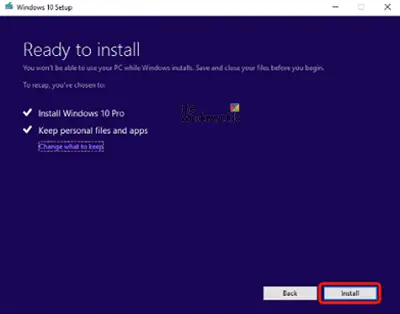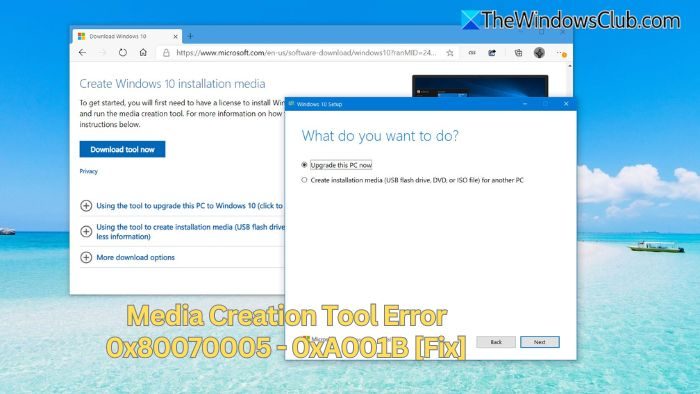Windows 10 OSのアップデート中または内蔵アプリケーションのアップデート中Windows 10特定のアクションのデフォルト アプリが組み込みアプリケーションにリセットされていることにお気づきかもしれません。アプリのデフォルトがリセットされましたメッセージ。これは非常に面倒なことになるかもしれません。デフォルトのプログラムを変更するオペレーティング システムの特定の部分を更新した後、何度も実行します。
この問題からあなたを救うために、私があなたに紹介しましょうアプリのリセットを停止するWindows 10によるデフォルトのアプリ、プログラム、ファイルの関連付けの自動リセットを防ぐ無料ツール。
Windows はデフォルトのアプリやプログラムを変更し続ける
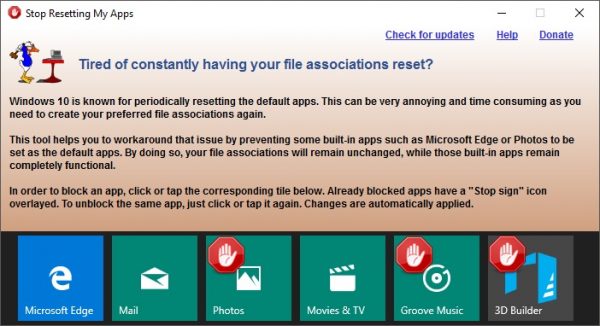
Windows によるデフォルト アプリのリセットを停止する
「アプリのリセットを停止」には、最も人気のある組み込みアプリがデフォルトのアプリケーションのステータスを取得するのを防ぐ機能が付属しています。これらのアプリには次のものが含まれます。
- マイクロソフトエッジ
- 郵便
- 音楽
- 写真
- 映画とテレビ
- 3Dビルダー
- メモ帳など
上記のアプリケーションをブロックすると、次回そのアプリまたは Windows が更新されたときに、デフォルトのアプリケーションがそのまま残ります。このツールは実際にはこれらのアプリケーションをブロックしませんが、これらのアプリケーションにはスタート メニューから通常どおりアクセスできます。ファイルの関連付けもそのまま残ります。ブロックされたアプリケーションのみが [OpenWith] メニューまたは [デフォルト アプリ] の Windows 設定セクションから禁止されます。
このような手法を実行すると、これらのアプリをブロックできます。開くメニューを使用するための機能を失うことなく、
アプリケーションをブロックするには、それに対応するタイルをクリックするだけです。赤色の停止アイコンはアプリケーションがブロックされていることを示し、同じタイルをもう一度押すことで簡単にブロックを解除できます。ファイルを右クリックして [プログラムから開く] メニューに移動すると、変更をすぐに確認できます。
「Stop Resetting My Apps」はその名の通り、素晴らしいアプリケーションです。デフォルトのアプリケーションの自動変更に常に悩まされている場合は、このツールが解決策になります。このアプリケーションは無料で入手でき、ポータブル アプリケーションとして簡単に使用して持ち運べる単一の実行可能ファイルで提供されます。
アプリのダウンロードのリセットを停止する
クリックここ「アプリのリセットを停止」をダウンロードしてください。このツールは非常にシンプルで簡単で、Windows 10 が提供する最も人気のある組み込みアプリケーションをカバーしています。